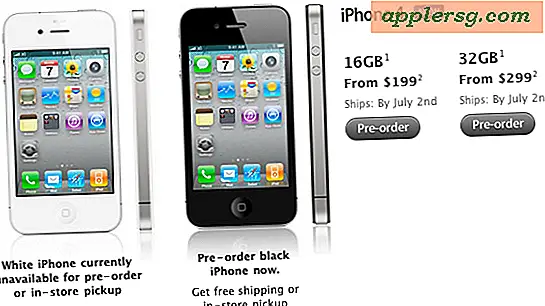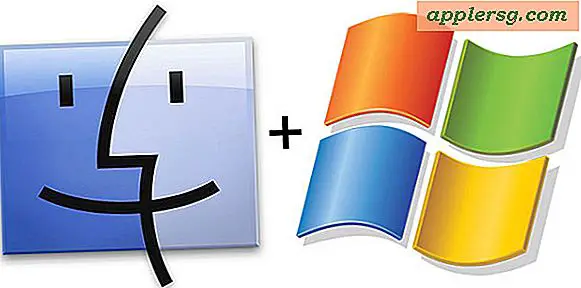Erstellen Sie einen sortierten Startbildschirm und ein App-Menü für das Mac OS X Dock
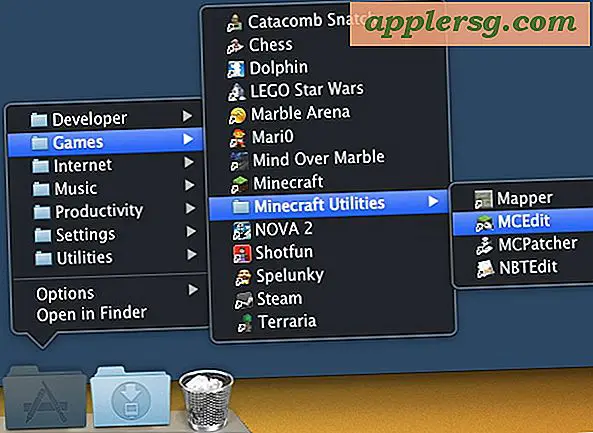
Wenn Sie den Ordner Anwendungen im OS X Dock für den schnellen Start der App behalten, haben Sie wahrscheinlich bemerkt, dass es nur eine riesige Liste aller installierten Apps ist. Sicher, Sie können das Display ändern, um ein Raster, eine Liste oder einen Fan zu verwenden, aber wenn Sie viele Apps haben, werden Sie immer noch mit einem ungeordneten Launcher mit vielen Apps, die Sie wahrscheinlich nicht dort haben wollen.
Hier finden Sie eine einfache Möglichkeit, diese Einschränkungen und Belästigungen zu umgehen, indem Sie einen separaten App-Launcher für das Dock erstellen, der nach definierten Kategorien sortiert ist und nur die gewünschten Anwendungen enthält. Dies ist perfekt für jeden, der große Mengen von Apps installiert hat und die Dinge gerne organisiert.
- Das Wichtigste zuerst: Ziehen Sie den vorhandenen Anwendungsordner aus dem Dock
- Erstellen Sie nun einen neuen Ordner, vorzugsweise im Home-Verzeichnis des Benutzers wie ~ / Documents / und nennen Sie ihn "Applications"
- Erstellen Sie im neu erstellten Ordner Anwendungen Unterordner für App - Kategorien wie "Produktivität", "Spiele", "Musik" usw
- Öffnen Sie den primären Anwendungsordner in einem neuen Fenster (Befehl + N gefolgt von Befehl + Umschalt + A) und ziehen Sie anschließend Anwendungen aus dem primären Anwendungsverzeichnis in die entsprechenden Kategorienordner, die Sie gerade erstellt haben - in OS X 10.7 und 10.8 wird dies automatisch ausgeführt erstellt Aliase, anstatt die App aus dem Anwendungsordner zu entfernen. Ältere Versionen von OS X möchten Aliasnamen manuell mit Befehl + L erstellen
- Wiederholen Sie dies, bis Sie mit der Sortierung zufrieden sind, und ziehen Sie dann das sortierte Alias-Verzeichnis für Anwendungen in das OS X-Dock
- Klicken Sie mit der rechten Maustaste auf den neuen Ordner Anwendungen und wählen Sie "Liste" als Ansichtstyp
- Klicken Sie, um den neu sortierten und gut organisierten Mac App Launcher zu verwenden
Möglicherweise möchten Sie die "Alias" -Referenz aus jedem App-Namen entfernen oder sie umbenennen, wie Sie es für richtig halten. Darüber hinaus können Sie die Überarbeitung abschließen, indem Sie das primäre Symbol für den Anwendungsordner in den sortierten Aliasordner kopieren. Dadurch wird das normale Anwendungsverzeichnis angezeigt.
Wenn Sie das Dock standardmäßig ausgeblendet lassen, vergessen Sie nicht, die Versteck- und Zeigeverzögerungen für einen viel schnelleren Dock-Zugriff zu entfernen. Dies macht Menüs wie diese noch nützlicher, da sie ihre Zugänglichkeit schnell beschleunigen.
Danke für den tollen Tipp Jay!